

Better Touch ToolをインストールしてからMacBookのトラックパッドによる操作が快適だけど、どう言う風に設定するのがいいのかなー?


ぜひぜひ教えてー!
今回は、Better Touch Toolを使ってMacのFinder(ファイルブラウザ)を快適に操作する方法をご紹介します。
Better Touch Toolとは?
Better Touch Toolは、Macのマウスやタッチパッドを各アプリのショートカットキーに割り当てることで、Macの操作を超快適にするツールです。

僕はMacBookで使っているけど、いろいろな操作をタッチパッドに割り当てているよ。
例えば、
- トラックパッドの右上端をクリックするとブラウザが起動
- ブラウザで3本指でスワイプダウンするとタブが閉じる
など、マウスポインタを動かさずに快適に操作できるよ。

Better Touch Toolは有料アプリですが、約500円とそこまで高くありません。
何より費用対効果は抜群ですので、Macユーザは入れておいて損はないアプリと言えます。

Better Touch Toolはここからダウンロードできるよ。
45日間は無料で使えるから、もし気に入ったらライセンス購入すればいいよ。
なつめ流 Finderの設定
それでは、私がFinder(ファイルブラウザ)向けに設定している内容をご紹介します。
- 3本指で左にスワイプ:戻る【⌘(コマンド)+[(左括弧)】
- 3本指で右にスワイプ:進み【⌘(コマンド)+](右括弧)】
- TipTap左(1本指修正):左へタブ移動【⇧(シフト)+⌘(コマンド)+[(左括弧)】
- TipTap右(1本指修正):右へタブ移動【⇧(シフト)+⌘(コマンド)+](右括弧)】
- 3本指でスワイプダウン:タブを閉じる【⌘(コマンド)+W】
- 4本指でタップ:新しいフォルダを作成【⇧(シフト)+⌘(コマンド)+N】
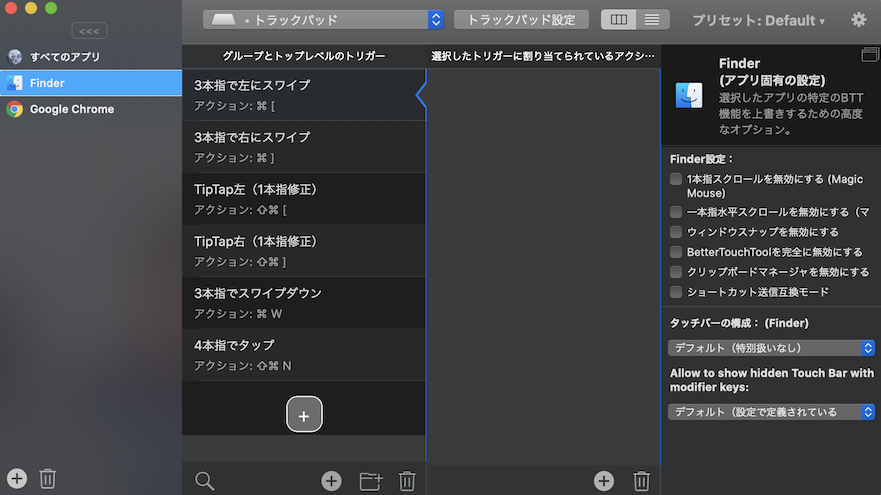

昔のFinderで使えていた左右スワイプでの「進む/戻る」を復活させたよ。これでフォルダ間の移動が便利になった!

タブ機能はあんまり使っていなかったけど、「タブ移動」と「タブを閉じる」を登録してから使いやすくなったので、フォルダ画面が1つに集約できて非常にスッキリだね。
ちなみにTipTapは、「片方の指をトラックパッドに付けておき、その左右どちらかを指でタップ」するBetter Touch Toolならではの操作方法だね。

「新規フォルダの作成」を割り当てることで、フォルダ分けがスムーズに!クリックでフォルダを作る場合、既存フォルダをクリックしたりと操作にイラつくとがあったので、これでストレスフリーに!
まとめ
今回はBetter Touch ToolでFinder操作を快適に行う個人的な設定についてご紹介しました。

皆様おすすめの設定があれば、ぜひコメント欄やTwitterなどで教えてください。
Better Touch ToolでMacの作業環境をどんどん効率化していきましょう。



コメント